Darmowe konta premium i hasła Nitroflare 2022

Darmowe konta premium Nitroflare i hasła 2022. Te 20 działających kont premium Nitroflare pomoże Ci przechowywać nieograniczoną ilość danych i hostować wszystko za darmo
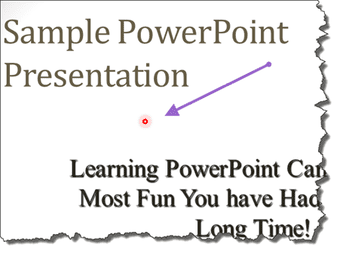
Masz prezentację do wygłoszenia w kilka minut i po prostu zdajesz sobie sprawę, że zapomniałeś punktu laserowego w domu, ponieważ się spieszył. Nie panikuj. PowerPoint ma niesamowitą funkcję, dzięki której możesz zmienić wskaźnik myszy na wskaźnik światła laserowego .
Podczas prezentacji pokazu slajdów przytrzymaj klawisz Ctrl i naciśnij lewy przycisk myszy. Zauważysz, że zwykły wskaźnik myszy zniknie, a na ekranie pojawi się laserowa kropka. Gdy zobaczysz wskaźnik laserowy, możesz przesuwać go po ekranie, aby wyjaśnić widzom pewne aspekty prezentacji.
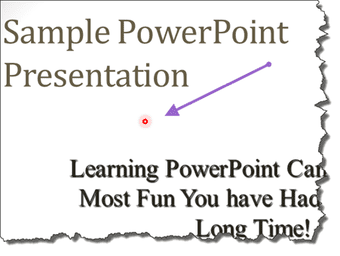
Aby ponownie użyć kursora myszy, zwolnij klawisz sterujący. To wszystko.
Domyślnie kolor wskaźnika laserowego jest czerwony, ale możesz zmienić go na zielony i niebieski, jeśli kamufluje się z tłem slajdu. Aby zmienić kolor, rozwiń menu Pokaz slajdów i otwórz okno Ustaw pokaz slajdów . W oknie zobaczysz opcję Kolor wskaźnika laserowego . Kliknij menu rozwijane, wybierz żądany kolor i zapisz ustawienia.
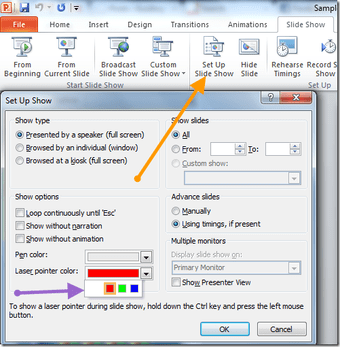
Pamiętaj, że gdy kontrolujesz prezentację za pomocą myszy, zawsze pamiętaj, aby najpierw nacisnąć klawisz Ctrl, w przeciwnym razie możesz pominąć slajd w tym miejscu.
Darmowe konta premium Nitroflare i hasła 2022. Te 20 działających kont premium Nitroflare pomoże Ci przechowywać nieograniczoną ilość danych i hostować wszystko za darmo
Oto pełna lista World of Warcraft Expansion List do 2021 roku – WoW Expansion Lists Od czasu premiery w 2004 roku, World of Warcraft jest najpopularniejszą grą MMORPG.
Dowiedz się, jak wyłączyć powiadomienia Airpod lub uniemożliwić Siri czytanie tekstów. W tym przewodniku omówimy wszystkie metody dla iOS 16, iOS 15 lub wcześniejszych.
Fresh Google Dorks List 2022, Fresh Google SEO Dorks, 3300+ Google Dorks of 2022. Użyj tych dorks, aby wyszukiwać jak profesjonalista w Google do pobierania plików PDF do hakowania.
Masz do czynienia z błędem Microsoft Teams CAA20003 lub CAA2000C? Oto kilka sposobów naprawienia tych błędów, które możesz napotkać w Microsoft Teams.
Czy nie możesz grać w Fallout 3 w systemie Windows 11? W tym artykule omówimy, jak uruchomić i grać w Fallout 3 w systemie Windows 11.
Narzędzie do wycinania nie działa na twoim komputerze z systemem Windows 11? Tutaj udostępniliśmy sposoby rozwiązywania problemów, które mogą pomóc w naprawieniu narzędzia do wycinania Błąd tej aplikacji nie można otworzyć w 2021 r.
Termostat z serii Honeywell pro zacznie automatycznie dostosowywać ogrzewanie i chłodzenie w oparciu o wzorce użytkowania, nawet jeśli...
Masz problemy z monitorowaniem kilku kanałów i działań członków? Przeczytaj nasz post, aby dowiedzieć się, jak używać Carl Bot do ról na Discordzie.
Chcesz odinstalować program Nahimic Companion z komputera z systemem Windows 10/11, ale za każdym razem jest on ponownie instalowany? Przeczytaj nasz post, aby dowiedzieć się, jak się go pozbyć w 2022 roku.








